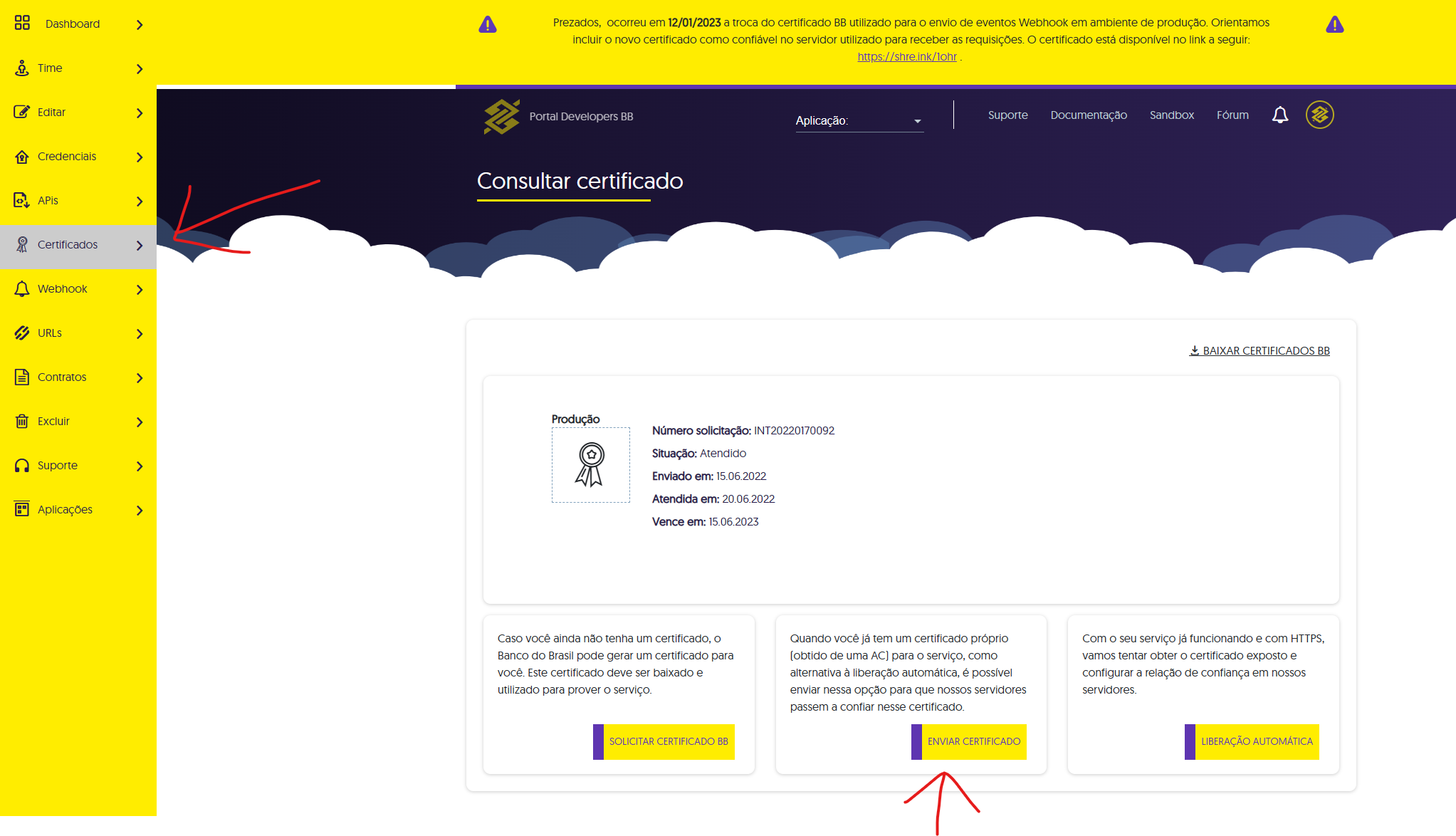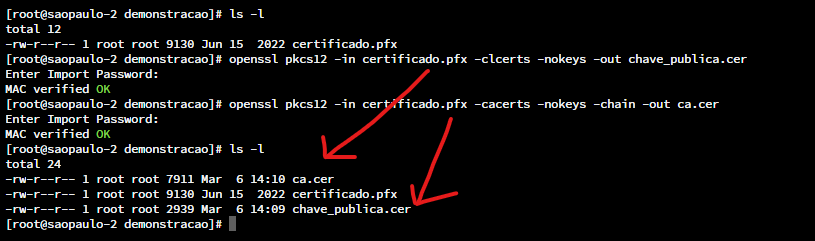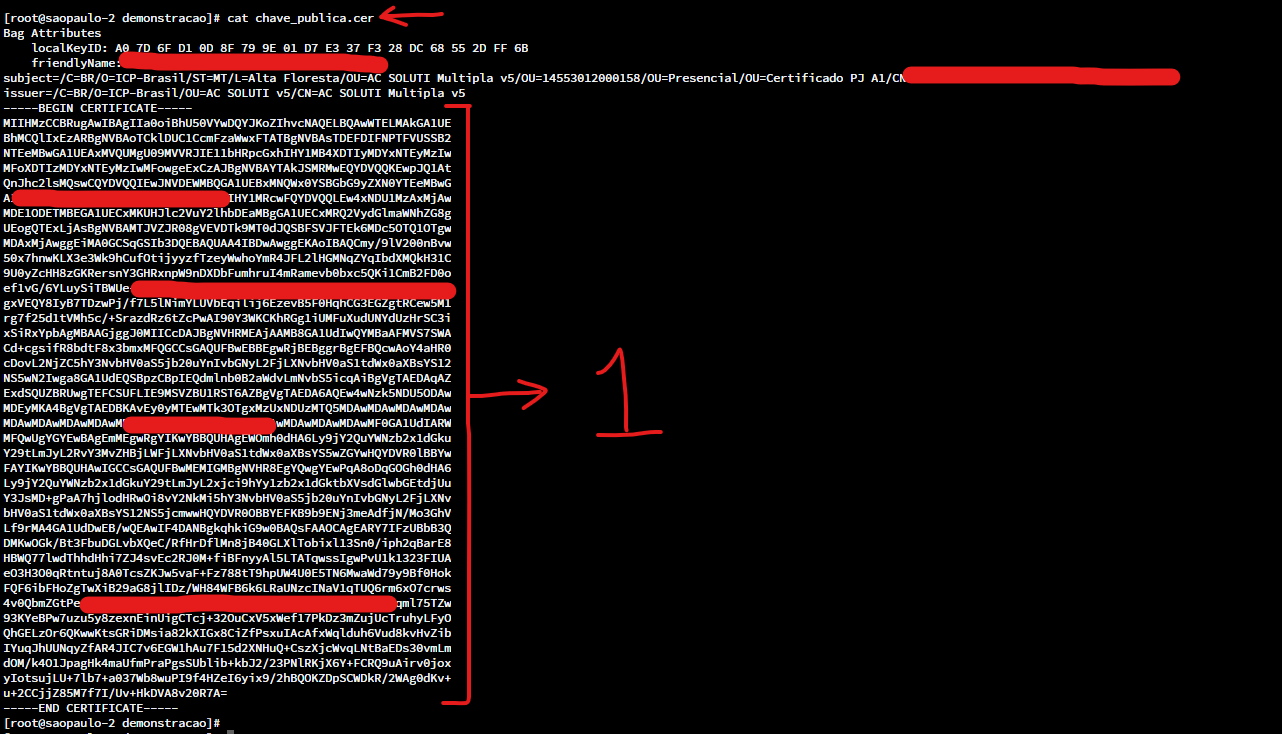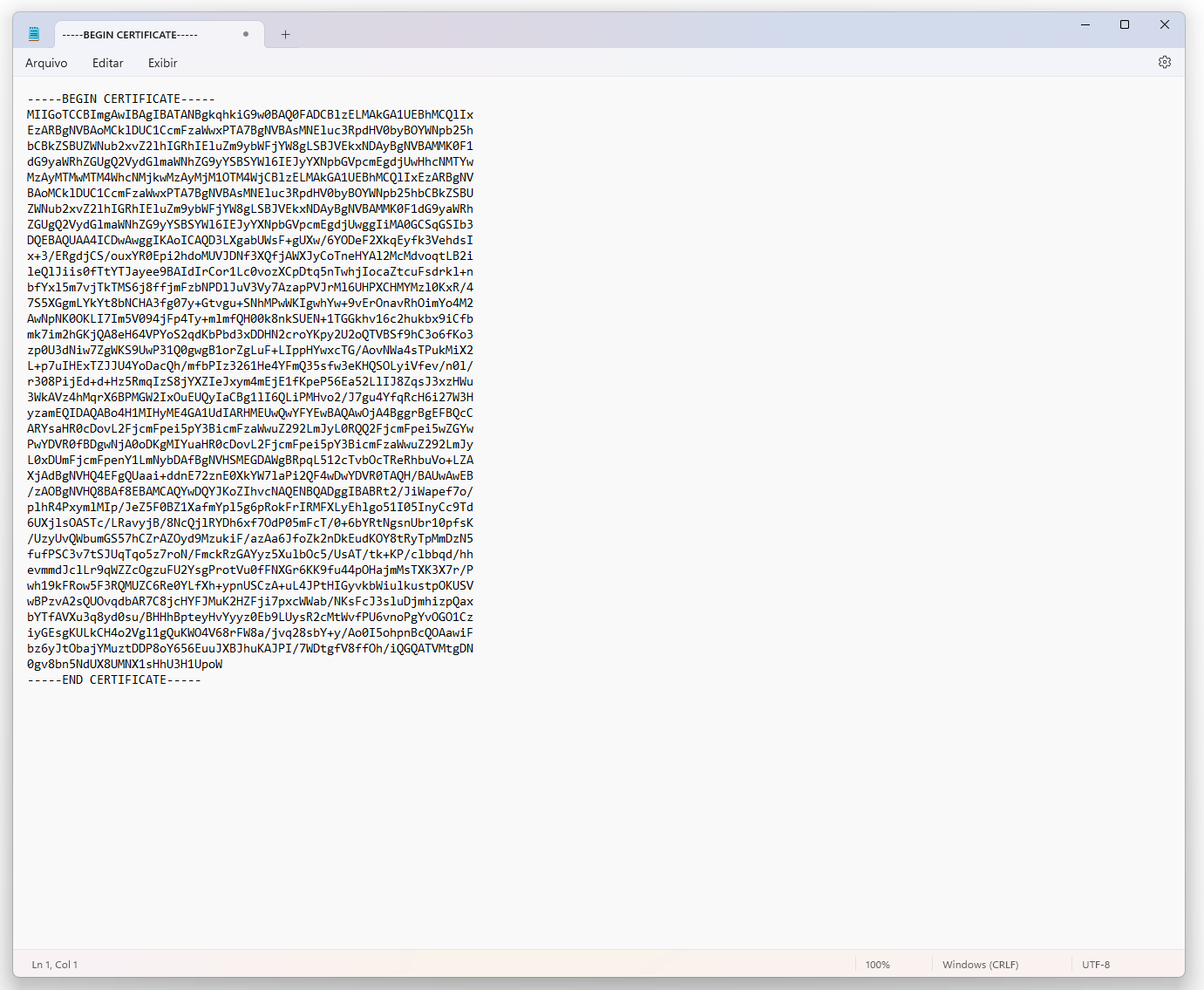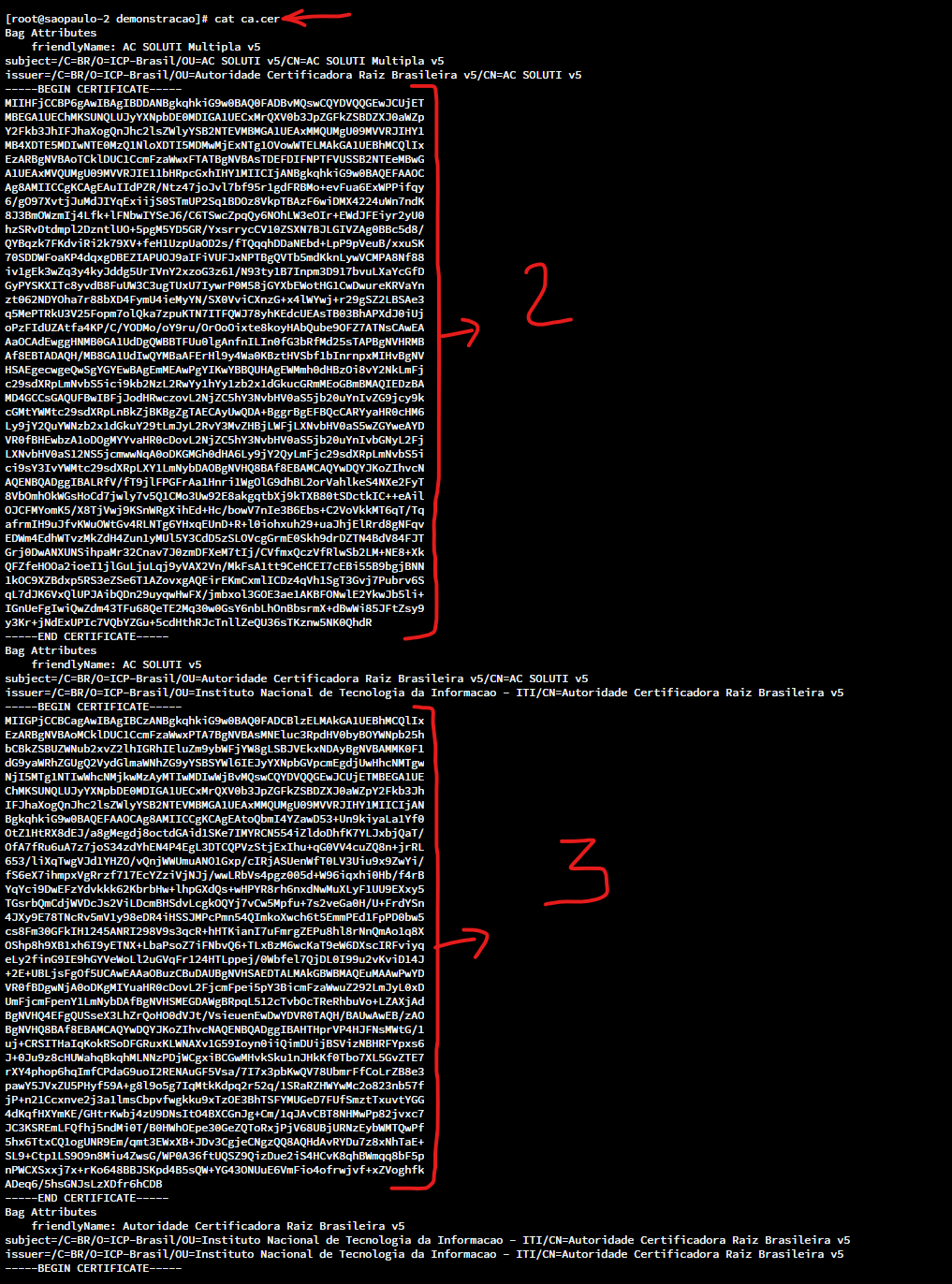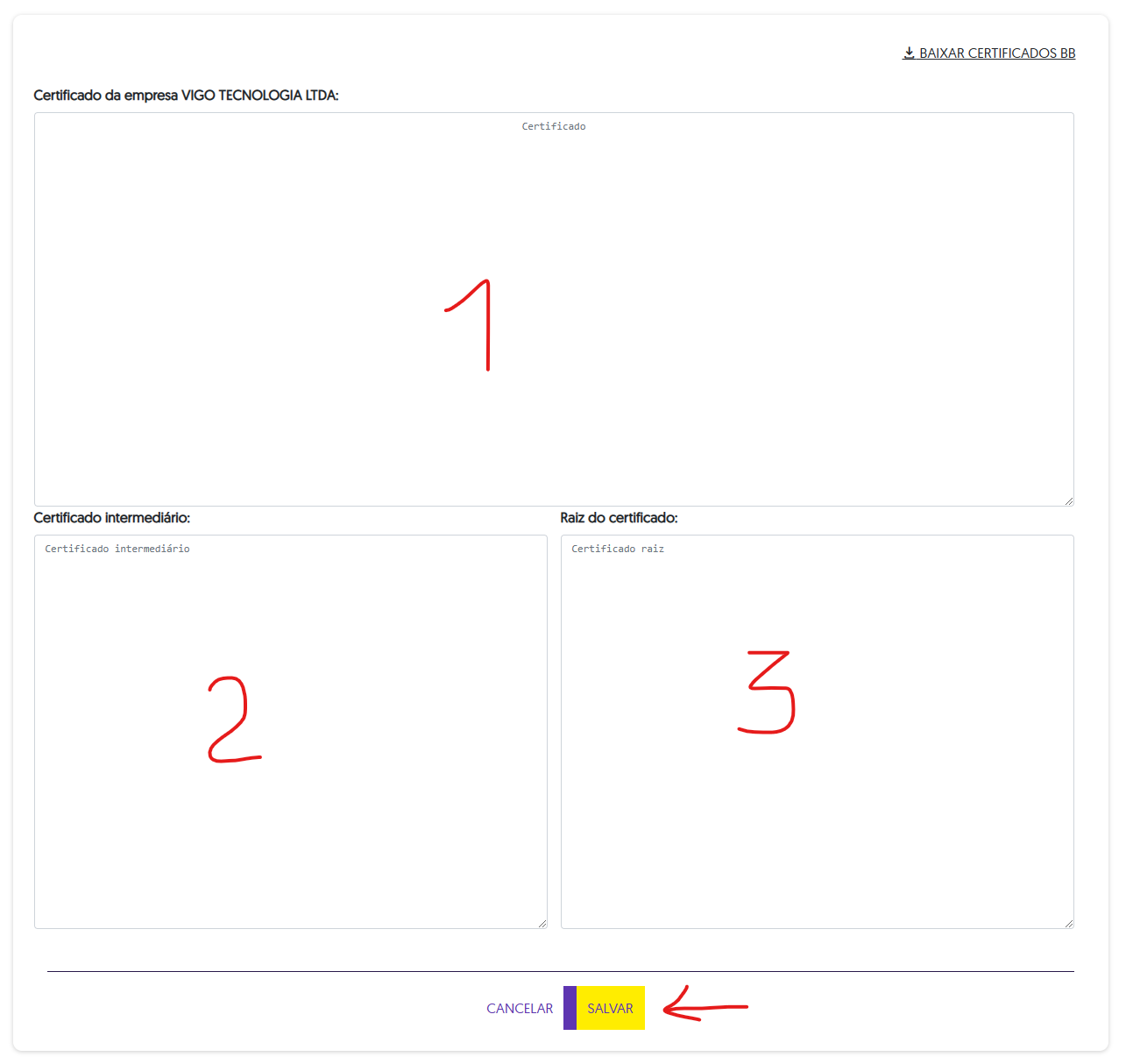Ferramentas do usuário
Envio do certiticado PFX para o site BB Developers
Acessar o endereço https://developers.bb.com.br e efetuar o login com suas credenciais de acesso.
Primeiro Passo
Clique na opção CERTIFICADOS na lateral esquerda e depois no botão ENVIAR CERTIFICADO, conforme imagem abaixo:
Segundo Passo
Quando você adquire o certificado, o arquivo que é gravado em seu computador geralmente “vem” no formato .CER e para extrair as informações necessárias você precisa convertê-lo para o formato .PFX, abaixo segue um link descrevendo como efetuar este processo:
Como converter o certificado .CER em .PFX ?
No terminal do LINUX ou macOS, onde você já está com seu certificado em formato PFX (se não estiver seguir os passos do link acima) e também com o nome “certificado.pfx”, digite os comandos abaixo para extrair a chave pública e o CA, conforme imagem abaixo:
openssl pkcs12 -in certificado.pfx -clcerts -nokeys -out chave_publica.cer openssl pkcs12 -in certificado.pfx -cacerts -nokeys -chain -out ca.cer
As setas em vermelho ilustram o arquivo que será gerado após cada comando, note que cada comando exigirá que se informe a senha do certificado, que foi definida no processo de conversão de CERT para PFX.
Terceiro Passo
Visualize o conteúdo do arquivo “chave_publica.cer” e copie o texto para o bloco de notas, (incluindo as linhas —–BEGIN CERTIFICATE—– e também —–END CERTIFICATE—–) conforme imagem abaixo:
cat chave_publica.cer
Quarto Passo
Visualize o conteúdo do arquivo “ca.cer” e copie os textos para o bloco de notas conforme imagem abaixo (note que agora são duas seções que deverão ser copiadas):
cat ca.cer
Quinto Passo
Agora é só colar o conteúdo dos blocos de notas (deverá existir 3 blocos de notas com conteúdos copiados) nos campos, de acordo com a numeração das imagens e clicar no botão SALVAR.
Após isso, deverá ser acompanhado a implantação do servidor e aguardar seu status ser igual “Atendido”, indicando que o certificado foi implantado com sucesso, este processo de aprovação leva em torno de 3 dias úteis.